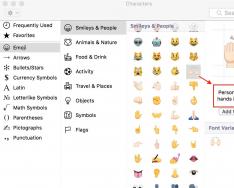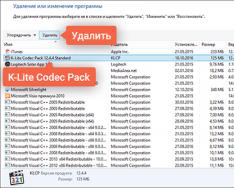O'z-o'zini tashxislash va muammolarni bartaraf etish uchun foydali bo'lishi mumkin bo'lgan ma'lumotlar
Diagnostika iPhone 5S
2017 yil oxirida ta'mirlanadigan eng keng tarqalgan iPhone Apple iPhone 5S. Bozorda to'rtta va dastlabki beshtasi bor, chunki uning unumdorligi hali ham iOS-ning qolgan qismi tomonidan "tortib olinishi" kerak, garchi u kichik o'lchamli (6, 7 bilan moslangan) va parvarish qilish juda oson.
Telefon diagnostikasi
Ushbu maqolada nosozlikning oddiy sabablari - singan ekranlar, eski o'chirilgan batareyalar va singan tugmalar haqida gapirilmaydi, ammo bu maqola iP5S anakartining diagnostikasini biroz yoritib beradi. Quyida keltirilgan barcha ko'rsatmalar ustalar va xizmatlar uchun mo'ljallangan, chunki ular anakartlarning komponentlarini ta'mirlashni tushunishni boshlaydilar. Agar siz ta'mirlashda ishtirok etmasangiz, unda bu maqola siz uchun emas, sizga kerak. Agar sizning oldingizda mijozning telefoni bo'lsa va bu sizning birinchi iPhone bo'lsa, unda siz o'zingizni ta'mirchi sifatida sinab ko'rishga qaror qildingiz, uni bir chetga qo'ying, mashinaga boring va tajribalar uchun telefon sotib oling. SYSTEM-SERVICE kompaniyasi ushbu maqolani o'qib chiqqaningizdan keyin sizning harakatlaringiz uchun javobgar emas.
Boshlashdan oldin onaga nima kerak
- Yupqa probli multimetr (Mastech o'zini yaxshi isbotladi)
- Vintlar to'plami (pental lob, mo'rt xoch, taxtani mahkamlaydigan ikki tomonlama murvatlar uchun ajoyib xoch) (Ali haqida burilishlar to'plami)
- Turli kalibrli cımbızlar to'plami (Alidagi cımbızlar to'plami)
- Soch quritgichli lehim stantsiyasi (shuningdek, mushukdan oqim va lehim), eng arzon variant - YaXun 878D.
- Laboratoriya bloki Jivilnya min. 0-5V 1A (sizning pochta do'koningiz uchun ming besh yuz rubl ichida har qanday quvvat manbai)
- Asosiy sxemani tushunish (nima ilg'or, nima transformatsiyani kamaytiradi, elektronikaning asosiy elementlarining kuchi, elektr tokining asosiy qonunlari)
Oh, azizim, oldingizda bir nishon bor, go'yo u hayotdan dalolat bermaydi
Biz telefonning orqa qismidagi eng katta qalqonni sochlarini fen bilan olib tashlaymiz, shuning uchun biz qalqonni olib tashlaymiz va uning ostidagi mikrosxemalarni haddan tashqari qizib ketmasligimiz mumkin. Qalqonlar va ulagichlar (sensorli, displey, batareya va boshqalar) atrofidagi barcha qora quruq stikerlarni olib tashlang. Avval sochlarini fen bilan qizdiring Aks holda, ular eriydi va agar siz ularni olib tashlashingiz kerak bo'lsa, siz boshqa kondansatör va rezistorlarni taxtadan olib tashlaysiz.
Qalqon olindi ma'lum U7(Bundan keyin statistik ma'lumotlarda mikrosxemalarning noaniq nomlari bo'ladi, agar siz U7 ning eng kichik ko'rinishini ko'rmasangiz, diagrammaga qarang), U7 ostida 8 ta kondansatör mavjud (TOSHIBA xotira chipiga ulashgan tomonda) , ularni chaqiring, so'ngra 7 ta induktordan iborat qatorga o'ting va ularning ostida bir qator kondensatorlar - protsessor, SoC va GPU ishlash muddati uchun filtrlar. Ushbu barcha tizim komponentlari bitta A7 chipida joylashgan va ular U7 tomonidan quvvatlanadi. Doskani shunday yo'naltiringki, kondansatorlarning eng yaqin soni sizga eng yaqin bo'ladi va TOSHIBA xotira chipi sizga eng yaqin bo'ladi. Kondensatorlarni bir yoki ikki marta qo'ng'iroq qiling. Qo'ng'iroq qilishning hojati yo'q, jiringlash hayot liniyalaridan birida qisqa tutashuvni anglatadi. Ushbu bosqichda siz qisqa tutashuvni topganingizdan shubhalanasiz, ya'ni hayot liniyasi SoC, GPU yoki CPU ekanligini anglatadi. O'chirish diagrammasidan foydalanib, ushbu avtobusga o'tirish uchun kondansatörlarni toping. Agar telefon suvda qolsa, tank yopiq bo'lishi mumkin. "Shubhali" kondansatkichlarni sochlarini fen mashinasi sifatida ko'rib chiqing, chunki telefon cho'kib ketgan. Agar telefon o'z-o'zidan yoqishni to'xtatsa va suv izi qolmasa, kondansatör o'rnatish sizga faqat muvaffaqiyat va to'liqlik bilan yordam beradi.
A7 chipining simlari bilan bog'liq muammolar bo'lmaganligi sababli, boshqa joyda qisqa tutashuvni qidiring.
Barcha kondansatörler olib tashlandi, ammo qisqa tutashuv yo'qoldi
Isitgichlar uchun chip ostidagi BGA matritsasining o'rtasida qisqa tutashuvlar paydo bo'lishi mumkin. Boshlash uchun, oqimni chipning yon tomoniga qo'ying va chipning ostiga puflang. Keling, mumkin bo'lgan korroziyani olib tashlash uchun chip ostidagi joyni isitamiz. Chipni erish nuqtasiga qizdirmang va u hali ham issiq bo'lganda tekshirmang. Oqimni issiq yoki bug 'haroratiga qizdiring. Kengash sovuq bo'lgandan so'ng, ortiqcha oqimni olib tashlang va natijani o'zgartiring. Yordam bermadimi? Ilgari foydalanmagan chipingizni oling, xushxabarni tinglang: haroratni buzmang, sochlarini fen mashinasini 400-450 va minimal havo oqimiga qo'ying, butun mikrosxemani qizdiring va pinset bilan bosing. lehim ustida suyuqlik mavjud bo'lgan moment. Pichoq yoki changyutgich bilan olib tashlang. Keyin qayta yoqing (tavsiya etilmaydi) yoki yangisini o'rnating. Istalgan vaqtda, ortiqcha oro bermay simlarning aloqa joylarini tozalash va vaqti-vaqti bilan oqimni o'zgartirish yaxshidir. O'rnatilgan mikrosxemalarning muammolarga olib kelishi uchun aybdor emas, balki aynan shunday.
Boshlashdan oldin hech qanday chalkashlik yo'q
Batareyani va pastki simni ulang, zaryadlovchi simini ulash orqali platani ishga tushiring, jonli SoC, CPU, GPUdagi kuchlanishni o'lchang. Ulangan displey bo'lmasa, GPUdagi hayot aybdor emas, CPU va SoC ning ishlash muddati 1 voltga yaqin. Qisqa tutashuv bo'lmasa va bu grublardan biri etishmayotgan bo'lsa, U7 ni almashtirish haqida o'ylang. Barcha kuchlanish mavjud, taxta biroz issiq, chalg'itadi, lekin rasm yo'qmi? Kommutatsiya kondensatoridagi kuchlanishni o'lchang (diagrammada S131), agar hech narsa bo'lmasa, siz qisqa tutashuvni o'tkazib yubordingiz yoki chiqish tartibda yoki haydovchi o'zgartirildi. Xushbo'y hidni almashtirish kerak. Zaxira drayverini o'zgartirish mumkin emas, shuning uchun siz haddan tashqari qizib ketishi kerak bo'lmagan xotira chipini topishingiz kerak. Unga tanga qo'ying yoki termal lenta + folga bilan o'rab oling, shunda issiq fenning zarbasi imkon qadar kamroq bo'ladi. Kondensator va haydovchi qisman 5S da tasvir sifati yo'qligi uchun javobgardir. Yuqori kuchlanish (20V) mavjud va suv kirganda, joy birinchi navbatda yonib ketadi.
U ketdi, lekin zaryad qilmaydi
5S TRISTAR mikrosxemasiga ega. O'zgartiring. Albatta, maqolada siz allaqachon batareyani va pastki simni o'zgartirishga harakat qilganingizni taxmin qiladi.
Aytgancha, siz Q2 tranzistori (xuddi shu mikrosxema) orqali zaryadlash bilan bog'liq muammolarni hal qilishingiz mumkin, uni almashtirish mumkin, ba'zi hollarda u erga jumper tashlanadi.
iPhone 4 Apple smartfonlarining yangi versiyasidan uzoqdir, shuning uchun uni tashxislash juda muhim, chunki u hali ham muammosiz, muammosiz ishlaydi. Rejalashtirilgan ta'mirlash uchun har qanday moliyaviy xarajatlardan qo'rqasizmi? Xo'sh, texnikning tushunishini xohlaganingizdek, hech qanday qiyin narsa yo'q.
iPhone diagnostikasi haqida nimani bilishingiz kerak? Avvalo, mobil qurilmaning teri tizimini tekshirish amalda mikroskop ostida amalga oshirilishi va keyin muhrlanishi kerakligi aniq. Kerakli tekshiruvlarni o'tkazishdan oldin diagnostika o'tkazilishi kerak: dronsiz monitoring, Bluetooth va mobil Internet; sensorli ekran va ekran modulining yuzasi (siz bilganingizdek, u yaxshi emas yoki beqaror bo'lishi mumkin, keyin siz iPhone 4 uchun yangi ekran sotib olishingiz mumkin); yuqori va pastki dinamiklar; audio kodek; yuqori va pastki mikrofon; zaryadlash porti, sinxronizatsiya va eshitish vositasi uchun batareya va ulagichlar; barcha jismoniy kalitlar; sensorni tekshirish (agar bu sensorning rangi o'zgarganligi aniqlansa, siz chuqurroq qazishingiz kerak bo'ladi).
Gapirishdan oldin, iPhone 4 komponentlarining ishini va hozirgi holatini diagnostika qilishdan oldin, biz sizni korpusning ichki bo'shlig'ini tozalash haqida xabar beramiz - chunki siz, albatta, o'zingizning malakali ovqatlanishingizni hurmat qilasiz - va profilaktik tashriflarni rejalashtiring, masalan, siz mustaqil ravishda yoki tasdiqlangan xizmatdan magistrlar yordamida o'qishingiz mumkin. Apple uskunalarini ta'mirlash markazi. Keling, yana bir bor "Apple uskunalarini ta'mirlash" iborasini ishlatamiz, chunki har qanday boshqa hunarmandchilik xizmatida ta'mirlash uyda ta'mirlash bilan bir xil darajada amalga oshiriladi. Faqat bir oz, parchalar saralash va katlamadan aniq.
Batareyaning ishlashini qanday tekshirish mumkin?
Bu erda hech qanday maxsus fokuslar kerak emas. Bugun kechqurun iPhone-ni 100% quvvatlang va kunning qolgan qismida uni o'chiring. Agar zaryad asrning ikki yuzdan bir qismiga o'zgargan bo'lsa - bu hammasi, agar zaryad 10% dan ko'proqqa kamaygan bo'lsa - muammo aniq. Ehtimol, aqldan ozgan narsa batareyaning o'zi emas, balki batareyani boshqarish mikrosxemasi, zaryadlash porti, zaryadlovchi qurilmasi yoki dasturiy ta'minotda nosozlik borligi. Agar biz hali ham asl batareyasi o'rnatilgan va ikki martadan ko'proq almashtirilgan iPhone 4 haqida gapiradigan bo'lsak, unda 99,9% aytishimiz mumkinki, yangi iPhone ning o'zi yangi iPhone 4 batareyasini talab qiladi, shuning uchun uni almashtirmasdan o'zgartirishingiz mumkin. https://gmart.com.ua/parts/originalnyy-akkumulyator-iphone-4.html saytida har qanday muammolar. Bu muammoni o'ng tomondan hal qilish mumkin, lekin juda murakkab emas.
Operatorim, mobil Internet va Wi-Fi ulanishi o'rtasidagi ulanishlarni qanday tekshirish mumkin?
Birinchi marta biz SIM-kartaning taglikka to'g'ri kiritilganligini va u erda ekanligini sezmaymiz. Agar chegara bo'lmasa, vaqt sozlamalarining to'g'riligini tekshirishingiz va telefonni qayta o'rnatishingiz kerak. Qayta o'rnatishdan so'ng, qamrovning etishmasligi bilan bog'liq muammo noma'lummi? SIM kartani boshqa telefonga almashtiring. Ehtimol, muammo iPhoneda emas, balki uning o'zida.
Ikkita stsenariy mavjud: 1) SIM-karta boshqa telefonda so'ramagan - siz yangi kartani sotib olishingiz va keyin qurilmangizni diagnostika qilishni davom ettirishingiz kerak; 2) SIM-karta ish holatida - siz SIM-karta kontaktlarining yaxlitligini va GSM modulining to'g'riligini tekshirishingiz mumkin. Aksariyat hollarda oddiy mijozlar jiddiy muammolar tufayli xizmatga murojaat qilishga majbur.
Bunday holda, belgilangan chora-tadbirlarga muvofiq hamma narsa yaxshi bo'lsa, siz dron va mobil Internetni tekshirishga o'tishingiz mumkin. Eng muhimi, ushbu protsedura tavsifni talab qilmaydi, chunki barcha iPhone egalari Internetni tozalashchilar tomonidan o'g'irlangan va bir vaqtning o'zida Wi-Fi va mobil Internetning ishlashini tekshirish mumkin emasligini bilishadi.
Agar siz Wi-Fi-dan foydalanmasangiz va robotingizda kirish nuqtasi o'rnatilgan bo'lsa, xizmatga o'ting yoki o'zingiz tizimga kiring, bu esa foydasiz bo'lib qoldi - Wi-Fi antennasi yoki kabeli. Va mobil Internetni tekshirish uchun siz yana ko'p amallarni bajarishingiz kerak bo'ladi: dronsiz Internetni o'chiring - mobil Internetni o'chiring - veb-brauzerni oching - istalgan Internet sahifasini ishga tushiring. Saytdan foydalana olmasligingizning ikkita sababi bor: smartfon noto'g'ri sozlangan yoki xizmat operator tomonidan o'chirilgan. Shikoyatlar ko'pincha uning yordam xizmati orqali ko'rib chiqiladi.
IPhone-da ekran modulini qanday tekshirish mumkin?
Bu displey modulini diagnostika qilishning barmoq usuli. iPhone 4 asosiy ekranining istalgan joyiga teging, butun ekran bo'ylab silkitmasdan suring va chiqish nuqtasiga buriling. Agar ekrandagi tasvir asl holatiga aylantirilsa, hamma narsa yaxshi. Bu sensorli ekranning har qanday sohasi sensorli ekranlarga javob berishni to'xtatganligini va sensorni o'zgartirish vaqti kelganligini anglatadi.
Buzilgan piksellar, miltillashlar va boshqa artefaktlar butun ekranni qora va keyin oq rangda miltillash orqali vizual tarzda aniqlash mumkin. Agar siz biron bir nuqta yoki dog'ni olib tashlamagan bo'lsangiz, displey ish joyida qoladi va modul keyingi almashtirishni talab qilmaydi. Buni faqat ekranning tashqi bahosidan keyin yana qilishingiz mumkin. Agar u juda eskirgan va yangisi bo'lsa, uni almashtirish vaqti keldi.
IPhone 4 da kamera ovozi va uyquni qanday tekshirish mumkin?
Ushbu parametrni tanlash keng diagnostikani talab qilmaydi. Agar siz pastki mikrofon yoki yuqori mikrofonda ovoz va dinamika bilan bog'liq muammolar bo'lishini istasangiz, qurilmani tekshirish va tozalashni boshlashdan oldin ular haqida yaxshi bilib olasiz. Xuddi shu narsa asosiy va old kamera uchun ham amal qiladi. Xizmatdan ko'proq diagnostika hisobotlari mavjud.
Hali ham iPhone 4-ni muntazam ravishda tekshirish kerakmi va nima uchun siz ta'mirlashga pul sarflamoqchisiz? Kelgusi ta'mirlashning old qismini baholash va qurilmani o'zgartirish yoki qilmaslik haqida o'zingiz uchun qolgan qarorlarni qabul qilmoqchi bo'lganingizda, o'z-o'zidan tashxis qo'yish kerak bo'lishi mumkin. Siz allaqachon o'zingizning sevimli iPhone-ingizdan ajralishni xohlamasligingizga qat'iy qaror qildingiz, shuning uchun siz bir soatni behuda sarflay olmaysiz, ayniqsa uyda qismlarni almashtirishni xohlamaysiz, chunki ko'pincha diagnostika ta'mirlash opsiyasiga kiritilgan. .
Sizning iPhone noto'g'ri ishlayaptimi? Siz ichimliklarga javob berishni to'xtatdingizmi? Uyqu g'unchangizning hidini sezmaysizmi? Jabrlanuvchiga aylanishni boshlaysizmi? Va nima qilishni bilmayapsizmi? Mutaxassislarimiz tashxis qo'yishlari va buzilish sababini aniqlashlari uchun uni APPLE-SAPPHIRE xizmat ko'rsatish markazimizga olib kelish muhimdir.
IPhone (iPhone) diagnostikasi - pudratchilarga qurilmadagi muammolarni aniq aniqlashga yordam beradigan protsedura. Ta'mirlash amalga oshirilgandan so'ng, ta'mirlashning aniq shartlari va shartlarini nomlash mumkin bo'ladi. Bu jarayon faqat mutaxassis tomonidan amalga oshirilishi mumkin. Agar siz boshqa uchinchi tomon dasturlari yordamida qurilmangiz bilan bog'liq muammolarni aniqlashga harakat qilsangiz, siz smartfoningizni turli tahdidlarga duchor qilasiz.
IPhone diagnostikasi murakkab va muhim protsedura bo'lib, u asosan ta'mirlashning samaradorligi va muvaffaqiyatini belgilaydi. Ajablanarlisi shundaki, aksariyat hollarda operator nima ishlamayotganini va buzilishning mumkin bo'lgan sabablarini tasvirlashi mumkin. Ko'pincha muammo nima bo'lishi mumkinligini bilmaydigan odamlar bor. Bunday holda, qurilma barcha komponentlarni diagnostika qilmasdan qila olmaydi.
Bizning APPLE-SAPPHIRE xizmat ko'rsatish markazimiz nafaqat tez va professional diagnostika, balki uch yillik kafolat bilan original komponentlarni ta'mirlashni ham taklif etadi.
Ta'mirlash xizmatlari, original ehtiyot qismlar, hamyonbop narxlar - barchasini bizdan topishingiz mumkin. Boy va muvozanatli ingredientlar to'plami tufayli bizning ishlab chiqarishimiz Moskvadagi eng hurmatli mahsulotlardan biridir.
IPhone (iPhone) ga qanday tashxis qo'yish va keyingi ta'mirlash
Agar siz biz haqimizda bilsangiz, iPhone-ni ta'mirlash haqida uzoq vaqt hazillashmaysiz. Bunday holda, siz xizmatga mustaqil ravishda murojaat qilishingiz shart emas - uni bizning kurerlik yetkazib berish orqali tezda olishingiz mumkin.
Qurilmani to'g'ri ta'mirlashdan oldin ustamiz quyidagi operatsiyalarni bajaradi:
- Diagnostika 2-bosqichga qo'shiladi. Men avval tugmachalarni diagnostika qilish, ulash, tozalash va zaryadlashni amalga oshiraman. Nosozlik bo'lsa, biz gadgetni yoqamiz. Agar u ulanmasa, biz smartfonni diagnostika uchun yuboramiz. Keyingi bosqich - terini o'rab turgan komponentlar va tizim platasining sifatini tekshirish. Tizim Wi-Fi va GSM antennalarining ishlashi, hayot aylanishi, kamera va displey yoritilishi kabi parametrlarni tekshiradi. Bu operatsiyalarning barchasi mutlaqo bepul va 30 daqiqadan oshmaydi.
- Nosozlik turiga qarab, biz mijozga smartfon nima uchun shikastlangani va ta'mirlash uchun nima kerakligi, shu jumladan ta'mirlash narxi va shartlari haqida ma'lumot beramiz. Har xil burmalarni tuzatish uchun talab qilinadigan vaqt har xil bo'lishi mumkin, ammo har qanday holatda bizning ishimiz minimaldir:
- Displeyni 30 daqiqa ichida almashtiring. Bu tugmalar va sensorli ekranni o'rnatish vaqti.
— eskisini olib tashlang va yangi kabellar, rozetkalar, dinamiklar va boshqalarni o'rnating. - 40 daqiqagacha davom etishi mumkin bo'lgan juda murakkab operatsiya;
- Ushbu o'quvchini yoki tananing qismini o'zgartiring - 50 daqiqaga;
- antenna moduli, kontrollerlar, mikrosxemalar - 2 yilga;
- Mexanik shikastlanish yoki namlik ta'siridan keyin smartfonni tozalash va yangilash eng murakkab operatsiyalardir (va bizning texniklarimiz almashtirishni talab qiladigan barcha komponentlarni tekshirishlari kerak), bu 3 yoshli robot uchun zarur bo'lishi mumkin va.
- Ta'mirlash va sinovdan so'ng biz kafolat va komponentlarni taqdim etamiz.
- Bizning tariflarimiz Moskvada mavjud bo'lgan eng yaxshisidir. Bizning narxlar ro'yxatini ko'rib chiqing yoki operatorga qo'ng'iroq qiling - va siz kimga o'tkazishingiz mumkin.

Chomu iPhone diagnostikasi Biz bilan muloqot qilishning yaxshiroq yo'li bormi?
- Kuryer yetkazib berish qo'shiladi
Bizning barcha mijozlarimiz kurerlik yetkazib berish xizmatidan foydalanishlari mumkin. Usta ishxonangizga yoki uyingizga kelib smartfonni ustamizga yetkazib berishi mumkin.
- Narxsiz diagnostika
Ish boshlanishidan oldin amalga oshiriladigan ta'mirlashdan oldingi diagnostika dasturiy ta'minot, maxsus asboblar va jihozlar yordamida amalga oshiriladi. Natijalarning aniqligi va samaradorligi kafolatlanadi.
- Kafolatlar
Biz shunday qilib belgilangan barcha robotlar va komponentlar uchun kafolat berishga tayyormiz. Kafolat muddatiga to'g'ri keladigan barcha robotlar bepul asosda sotiladi.
Ba'zi iPhone egalari uchun muammoni o'z-o'zidan aniqlash muhim, ayniqsa muammo vizual ravishda ko'rinmasa. Bu shunday tez-tez sodir bo'ladiki, tashqi mikrofon ishlamaydi. Telefon egalari bir necha oy davomida uning nomuvofiqligiga hurmat ko'rsatmaydilar, shuning uchun ular u haqida g'olib chiqmasligi mumkin. Tashxis qo'yishda shifokorlar iPhone va iPad ning asosiy tibbiy yordam ko'rsatuvchi provayderga ma'lum bo'lmagan funksiyalarini tekshiradilar.
IPhone yoki iPad-ga tashxis qo'yishdan oldin nimani tekshirishingiz kerak?
Aniq tashxis qo'yish uchun siz oldingizda turgan ro'yxatga qarashingiz va hech narsani o'tkazib yubormaslik uchun oxirigacha kuzatib borishingiz kerak.- iPhone-dagi jismoniy tugmalar va "vibratsiya" tugmachasini tekshirish. Bunga Bosh sahifa tugmasi (10 marta bosish bilan siz 10 marta bosishingiz mumkin), Quvvat, ovoz balandligini boshqarish va jim rejim kiradi. Barcha tugmalar telefonning reaktsiyasi va xarakterli bosishlar uchun javobgardir. Ovozsiz rejim yoqilganda, tebranish signali paydo bo'lishi mumkin.
- iPhone tarmog'ini tekshirish. SIM karta o‘rnatilganda qo‘ng‘iroqni chalish kifoya. Ushbu qo'ng'iroq bilan siz keyingi ikki nuqtani darhol tekshirishingiz mumkin.
- Mikrofonlar, dinamiklar va iPhone minigarnituralarini tekshirish. Tiklash vaqtida pul topish oson. Onaga ikkita telefon bo'lishi kifoya. Siz biridan ikkinchisiga qo'ng'iroq qilishingiz, ularni chap va o'ng quloqlaringizga olib kelishingiz va so'zlar orasida 10 tagacha qisqa pauza qo'shishingiz kerak. Ikkala telefonda ham barcha raqamlar aniq eshitilishi mumkin. Shu tarzda siz ichki mikrofon va karnayni tekshirishingiz mumkin. Joriy mikrofon va karnayni tekshirish uchun siz karnayni mahkamlashingiz va tekshirishni takrorlashingiz kerak. Shuningdek, ushbu nuqtada naushniklar, uchta tugma va naushnikdagi mikrofonni tekshirishingiz mumkin.
- iPhone yaqinlik sensorini tekshirish. Qo'ng'iroq paytida siz ekranning yuqori qismini qo'lingiz bilan yopishingiz kerak. Telefonga berilgan bu buyruq displey va sensorli ekranni yoqishdan iborat bo'lib, suhbat davomida siz qo'ng'iroqqa tegmaysiz.
- Wi-fi Agar iPhone routerdan 10 daqiqa ichida Wi-Fi tarmog'i ko'rsatkichida 1-2 o'zgarishlarni ko'rsatsa, bu Wi-Fi moduli va antennaning normal ishlayotganligini anglatadi.
- Kamera va uxlash uchun sumkani tekshirish. Buni tekshirish uchun siz shpallar bilan qorong'i joyni suratga olishingiz kerak. Yotoq xonalarining fotosuratlarida siz fotosuratning o'rtasiga qarab kengayishingiz va bir burchakni ta'kidlamasligingiz kerak. Yaqindan suratga olishda (3-4 sm) kamera o'z-o'zidan fokuslanishi kerak. Old kamera haqida unutmang. Olingan fotosuratlarda siz qora dog'lar yoki qora dog'lar yo'qligiga hayron bo'lishingiz kerak.
- iPhone displeyini tekshirish (ekran) Ekran aniq va yaxshi joylashishini ta'minlash uchun karnay yonidagi ekranni va ekran pastga o'girilgan holda (yorqin tomonda qorong'u fon bilan) "Uy" tugmasini bosish kifoya. Qattiq bosishning hojati yo'q, faqat engil bosim. Bosilganda, ekranda dog'lar paydo bo'ladi - bu ekran aniq emasligini yoki sozlamalar yomonligini anglatadi. Bundan tashqari, displeyda singan piksellar yo'q (iPhone yoqilganda sezilarli bo'lgan yorqin rangli nuqtalar)
- iPhone zaryadlash/sinxronlash ulagichini tekshirish Rozetkaga qo'ng'iroq qilganingizdan so'ng, uni zaryadlang va iPhone-ni iTunes-ga ulang. Agar USB ga ulangan bo'lsa, kompyuter xarakterli ovoz bilan javob bersa, telefon kamida 1% zaryadlangan bo'lsa - tekshirish muvaffaqiyatli bo'lishi mumkin. 4S gacha bo'lgan iPhone modellari uchun ushbu ulagich analog audio signalni uzatadi. Bu karnaylar bilan ulash stantsiyasiga ulanganingizda musiqa oqimi uchun javobgar ekanligingizni anglatadi. Shuningdek, o'rtada arra pichog'i bor-yo'qligini bilish uchun atirgulni vizual tekshirish kerak.
Qanday qilib iPhone, iPad va Mac-da qo'shimcha diagnostika o'tkazishim mumkin?
Agar siz telefonni "qo'ldan" sotib olayotgan bo'lsangiz, siz uchun eng yaxshi narsa - xizmat ko'rsatish markazimizda sotuvchiga murojaat qilish va mutaxassislarimizdan uni tekshirishni so'rashdir. Tekshirish paytida bizning texnik xodimlarimiz asosiy diagnostikadan tashqari, iPhone, iPad, Mac anakartlarida tolali sensorlar va lehim izlari mavjudligini ham tekshiradilar. Bu tizimning rivojlanishiga ta'sir qiluvchi juda muhim omillar.
Shuningdek, tashxis qo'yilgandan so'ng bizning mutaxassislarimiz telefonni, shu jumladan karnay, ulagichlar, mikrofonlar va boshqalar kabi muhim kirish mumkin bo'lgan joylarni tozalaydi.
Ushbu ko'rsatma iPhone Xs va Xr uchun ham mo'ljallangan
Sizning iPhone 5s, iPhone 5, iPhone 4s, iPhone 6, iPhone 4 yoki boshqa biror narsa qotib qolganmi yoki yoqilmaydimi?
Buni tuzatish uchun siz yangilanishingiz uchun dasturdan foydalanishingiz mumkin. Yozuvni vizual tarzda suratga olishga harakat qildim.
Dastur ReiBoot deb ataladi. Bu iOS o'rnatilgan qurilmamizda yangilanishni tez va oson ishga tushirish uchun qulay vositadir.
Ishingizning jiddiyligidan qat'i nazar, dastur bunday vaziyatlarda muammolarni tuzatish uchun idealdir.
U iOS, iPod, iPad, iPhone 5s, iPhone 6, iPhone 4s, iPhone 5 va shunga o'xshash barcha eski va yangi qurilmalarni qo'llab-quvvatlaydi va hech qanday tarzda bizning fayllarimiz xavfsizligiga tahdid solmaydi.
ReiBoot-dan foydalanish juda oddiy va ko'plab muammolarni mustaqil ravishda tashxislashi va hal qilishi mumkin.
Apple qurilmalarini yangilash uchun dasturdan qanday foydalanish kerak - ReiBoot
ReiBoot ish stoli kompyuterida ishlaydi. Dasturni ishga tushirgandan so'ng, u qurilmani kompyuteringizga ulashingizni so'raydi.
Ulangandan so'ng siz oynani o'zgartirishingiz mumkin va siz bir marta bosish bilan smartfoningizni yangilashingiz mumkin.

Tenorshare ReiBoot, shuningdek, qo'shimchalar bilan bog'liq boshqa muammolarni, masalan, agar telefon suvda yoki yaqinida bo'lsa, uni yangilab bo'lmasligi kabi muvaffaqiyatli hal qiladi.
Mikrodasturni yangilash rejimining butun jarayoni qurilmadagi biron bir tugmani o'z ichiga olmaydi.
Shuning uchun, dastur, masalan, jismoniy tugmalar ishlamayotgan vaziyatda bitta ikkinchi darajali vosita bo'lishi mumkin.
Bundan tashqari, iOS iPhone-ni yangilash iTunes-dan foydalanmasdan ham amalga oshirilishi mumkinligi juda yaxshi.
Bu yetkazilmagan yangilanishlarni yoki yomon dasturiy ta'minot yangilanishidan keyin olishning yagona yo'li.
Bankir uchun eng muhimi - bu ma'lumotlarning xavfsizligi, bu holda isrofgarchilik yoki zararga olib kelmaydi.
Qurilma normal ish rejimiga qaytgandan so'ng, u avtomatik ravishda o'zini qayta ishga tushiradi va foydalanishga tayyor bo'lib, ma'lumotlarni saqlashdan oldin foydalanuvchiga ruxsat beradi.
Ushbu bosqichda siz iPhone-ni kompyuteringizga xavfsiz ulashingiz mumkin. Siz biroz kamroq sehrlashingiz mumkin. Omad.
Rozrobnik:
www.tenorshare.com
Operatsiya:
XP, Windows 7, 8, 10
Interfeys:
rus